Инсталация и настройка NinjaTrader (!)
Здравейте уютен dnevnichek и здравей да ти мила моя, възлюбени, най-много жители на Интернет. Te ma втората ни но-ING PE-PE-га-чи, NinjaTrader. Как да се инсталира? Къде zaregestrerivat? Това мелодия? Аз съм себе си, уловени мисли, че тя е пълна с **** ей, когато започнах да Google "Инсталиране и конфигуриране на NT?" Като цяло писнало и решил да напише мини-водач.

О, да, обратно на регистрация ..
Свали файла setup.exe, бягай, и зареждане
50 MB на инсталационни файлове. След като изтеглите същевременно търсенето отново влиза лицензния ключ, влез и виж poyavivshieesya прозорец:
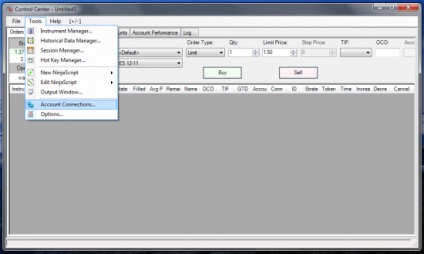
Отидете на Tools> Account връзки.
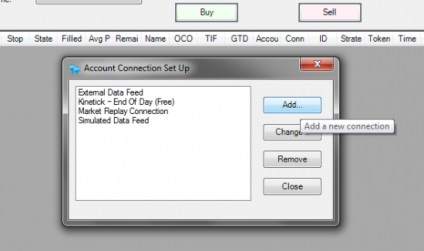
Кликнете върху Add ... В poyavshimsya прозорец, кликнете върху Next>, докато не видите на екрана:
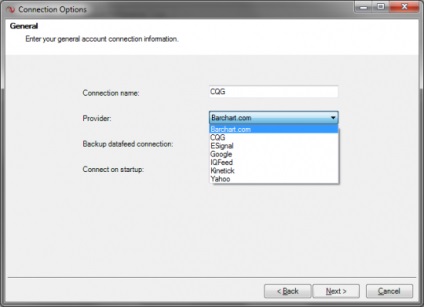
Попълнете, име на връзката: CQG (или това, което е негов)
Доставчик на: Изберете CQG
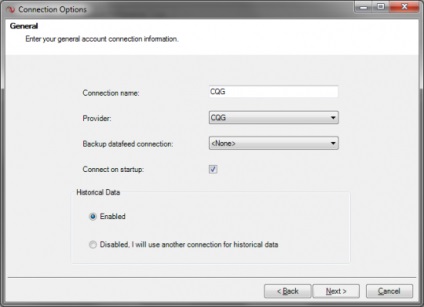
Свържете при стартиране, ако желаете. Натиснете Next>
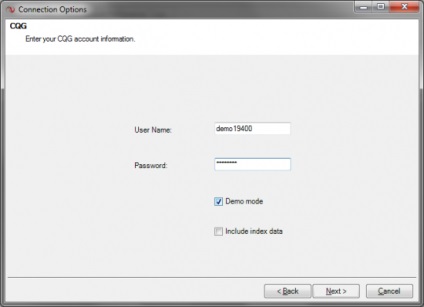
Сега тя е малка, че е необходимо да въведете Вход, парола, изпратено до вас по-рано.
Имайте предвид, че когато въведете лиценз CQG, при създаването на връзката, че е необходимо да се сложи отметка «Демо режим.» (!)
Сега ние се пристъпи към избор на инструменти и тяхната настройка.
Център за управление на Window> Инструменти> Инструмент мениджър ..
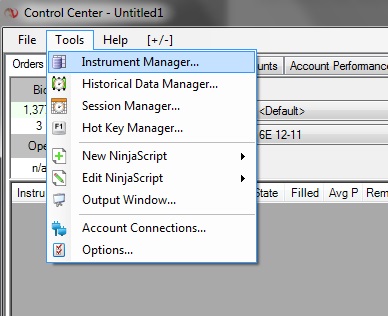
Добави инструментите, които са ви необходими.
Ако те не съществуват по подразбиране, можете да използвате полето за търсене от името на (Име) инструмент или описание (описание), изберете месеца, и стрелка наляво, за да добавите основния списък. Щракнете върху OK.
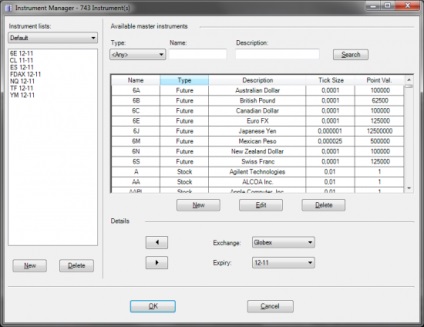
Сега искате да покажете графики на монитора.
Обратно в Control Center> File> New> Chart.
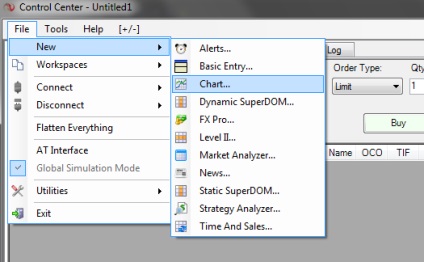
От ляво, изберете инструмента и с две кликвания на левия бутон на мишката, за да го добавите към списъка по-долу.
От дясната страна в съответствие «Сесия шаблон задачите» Аз препоръчвам да се сложи по подразбиране 24/7. Щракнете върху OK.
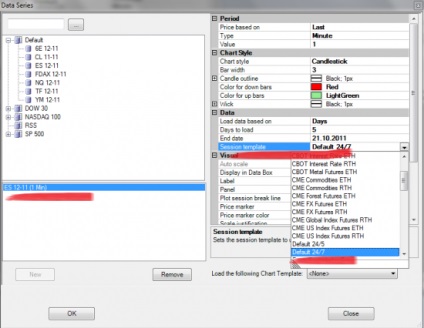
Имаше един график, щракнете с десния бутон върху него, имоти ... или Ctrl + T
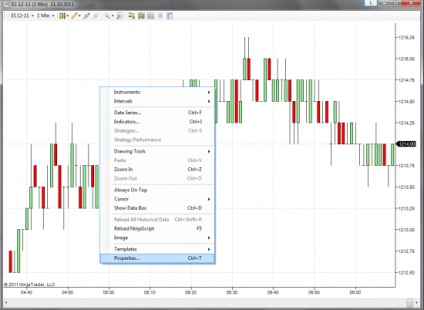
В таблицата Propeties, намери Dislay интервал актуализация (сек), по подразбиране е 0.5, 0.1, препоръчваме. Не препоръчвам да се сложи на 0.1 със слаб процесор (!).
Персонализиране шрифтове (Label шрифт) на вкус, натиснете Set Default> Apply, Ok. Сега всички от следните графиката ще се появи със същите настройки и шрифтовете.
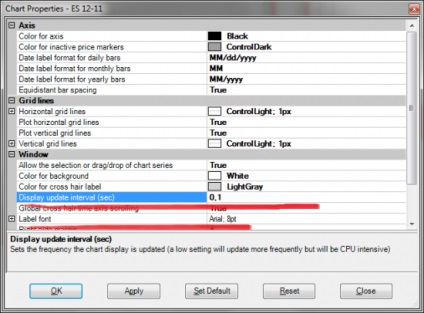
Сега можете да се захващаме за работа :)
Всички печалби :)
Свързани статии
